PC Hulplijn gebruikt TeamViewer voor hulp op afstand. We leggen op deze pagina uit hoe snel, eenvoudig en veilig het werkt. Zodra je onze helpdesk belt, zal de medewerker je helpen bij het opstarten van de verbinding.
Om u als klant hulp op afstand te kunnen bieden maakt PC Hulplijn o.a. gebruik van software van het bedrijf Teamviewer.
Als licentiehouder van teamviewer is de QuickSupport software op maat gemaakt voor PC hulplijn. Deze quicksupport module is, na het downloaden, binnen enkele seconden gereed voor een beveiligde verbinding met u, zonder dat de software hoeft te worden geïnstalleerd.

Met behulp van de Teamviewer ‘quicksupport’ software kan een ICT-specialist van PC Hulplijn tijdelijk uw computer, tablet of smartphone meekijken en op afstand bedienen. De specialist ziet hetzelfde als wat u op het beeldscherm ziet terwijl u meekijkt. U ziet dus altijd wat er gebeurt; u kijkt als het ware over de schouder van de ICT specialist heen. Het is nu mogelijk om u snel en zeer efficiënt ondersteuning te bieden bij het oplossen van computer problemen, alsof we bij u thuis of op kantoor zijn!
1. Telefonisch contact
De eerste stap bij het tot stand brengen van een verbinding is het telefonisch contact tussen de klant en de PC Hulplijn specialist. De ICT specialist zal voorstellen een sessie te starten om het probleem te bekijken en op te lossen.
2. Teamviewer Quicksupport starten
Nadat u het bestand heeft gedownload kunt het direct starten. Wanneer het programma gestart is, ziet u een ID en een wachtwoord verschijnen. Het ID blijft voor uw apparaat gelijk; het wachtwoord is telkens uniek en eenmalig bij een sessie.
Nadat de ICT specialist verbinding maakt met uw ID, ziet u de volgende tekst verschijnen ” wachten op verificatie”.
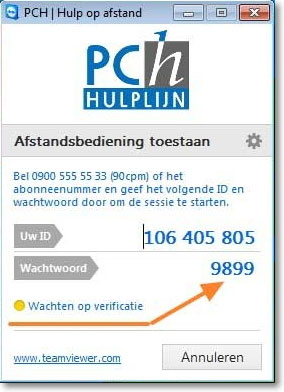
Nadat u het wachtwoord doorgeeft zal de verbinding tot stand worden gebracht.
3. Verbinding is tot stand gebracht
Nadat de verbinding tot stand is gebracht kan de ICT specialist uw beeldscherm zien en uw computer op afstand bedienen terwijl u meekijkt. U zult zien dat uw bureaublad een effen kleur krijgt. Uw ingestelde bureaublad foto wordt dus niet getoond aan de ICT specialist.
Rechts onderin ziet u een schermpje verschijnen waarin de verbinding wordt getoond.
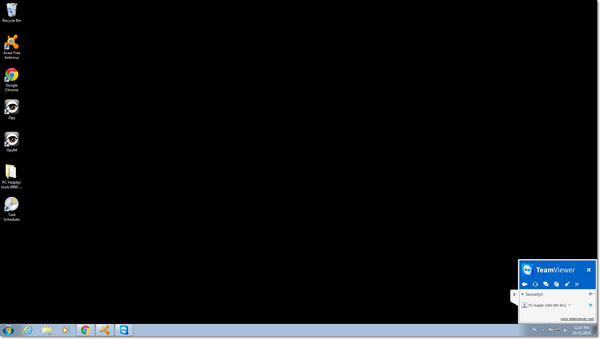
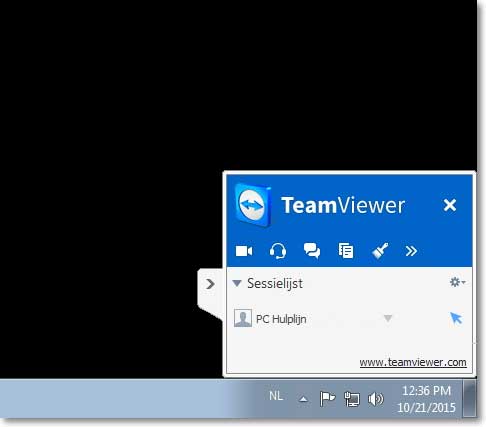
4. de sessie afsluiten
Nadat we uw probleem hebben opgelost kan de hulp op afstand software weer worden afgesloten. In principe zal de ICT specialist dit voor u doen. Het eerste scherm komt weer terug en u ziet dan de melding staan “De sessie met PC Hulplijn is beëindigd”. U hoeft dan alleen nog maar op ‘het kruisje’ te klikken.
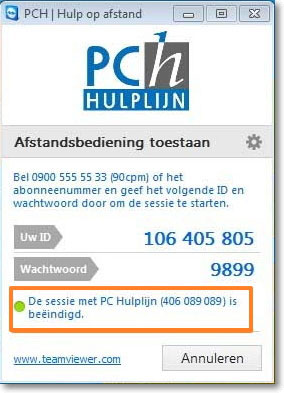
Teamviewer is één van de marktleiders op het gebied van beheer en ondersteuning op afstand. De Teamviewer Quicksupport module is uitgerust met een aantal belangrijke veiligheidsmechanismen die ervoor zorgen dat u dit hulpmiddel zonder enig risico kunt gebruiken:
Of we nu op locatie bij u zijn of de hulp bieden op afstand, in beide gevallen kunnen we alleen maar uw probleem verhelpen door mee te kijken op de computer en het probleem in te zien. Er zal meestal wel iets moeten worden gewijzigd / aangepast, om het probleem op de computer op te lossen. Op het moment dat er een verbinding tot stand is gebracht ziet de ICT specialist hetzelfde als wat u ziet op uw beeldscherm. Afhankelijk van het specifieke probleem zal er soms diep in uw systeem moeten worden gekeken, echter kijkt u telkens mee. Daarbij blijft u altjd de volledige controle houden over uw eigen computer of mobiele device.
U mag er op vertrouwen dat alle informatie die gezien wordt op de computer niet zonder uw (expliciete) toestemming wordt gebruikt en dat al onze medewerkers zijn gebonden aan een zwijgplicht / beroepsgeheim.
Tijdens de sessie zal er worden gewerkt op uw computer, alsof we bij u thuis of op kantoor zijn. Indien een bestand nodig is ter inzage dan zal dit vooraf door u moeten worden bevestigd door op OK te klikken. Dit geldt ook voor bestanden die wij u toe willen zenden. Geen enkel bestand kan en zal worden gekopieerd zonder uw bevestiging.
Voor de algemene voorwaarden klikt u op de volgende link: Algemene voorwaarden hulp op afstand PC Hulplijn. Deze voorwaarden zijn tevens gedeponeerd bij de KVK te Utrecht.
Blijf op de hoogte van ons laatste nieuws en updates.